Imagine a seguinte situação: você está esperando numa fila bem demorada e precisa de algo para se distrair. Nada melhor do que ter alguns vídeos bacanas para assistir em seu smartphone, né? O problema é que, caso não haja WiFi disponível, abrir o YouTube pode ser um problema; afinal, como fica o pacote de dados do seu celular?
Felizmente, há algumas ações bem simples que você pode realizar para ajudar a diminuir o consumo de dados móveis na hora de assistir a algum vídeo. Confira:
Utilizando o ajuste automático de resolução
Considerando que você não possui uma conexão WiFi para assistir a seus vídeos na melhor qualidade possível, uma boa pedida pode ser deixar o conteúdo nas resoluções mais baixas, com o ajuste automático de resolução. Se você utiliza um smartphone Android, basta seguir os seguintes passos:
- Abra o app do Youtube.
- Toque na sua foto, localizada no canto superior direito da tela.
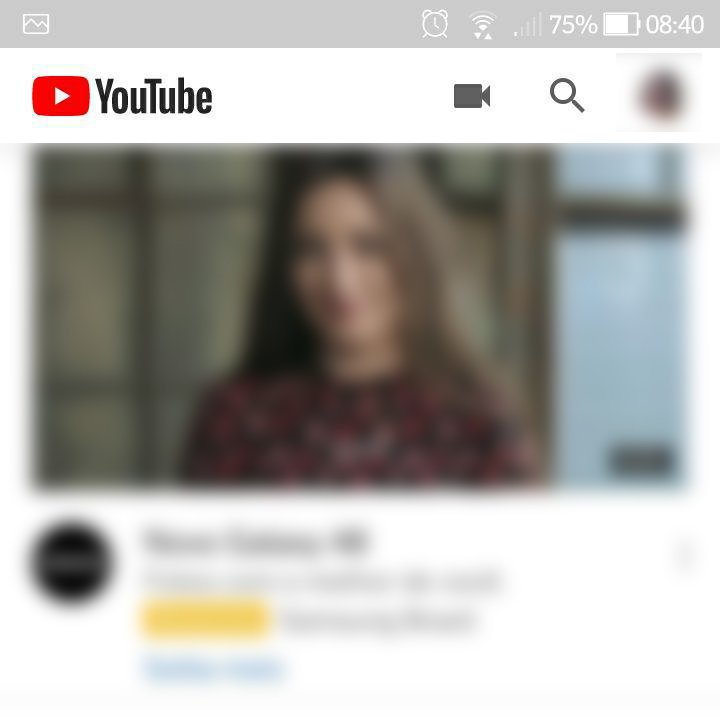
- Depois, selecione o item "Configurações".
- Agora, toque em "Gerais".
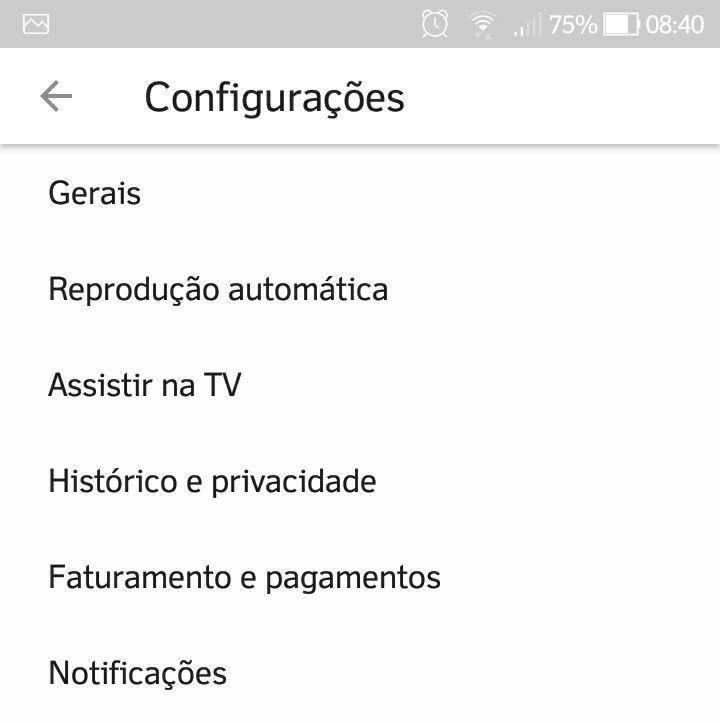
- Para finalizar, ative a opção "Limitar dados móveis".
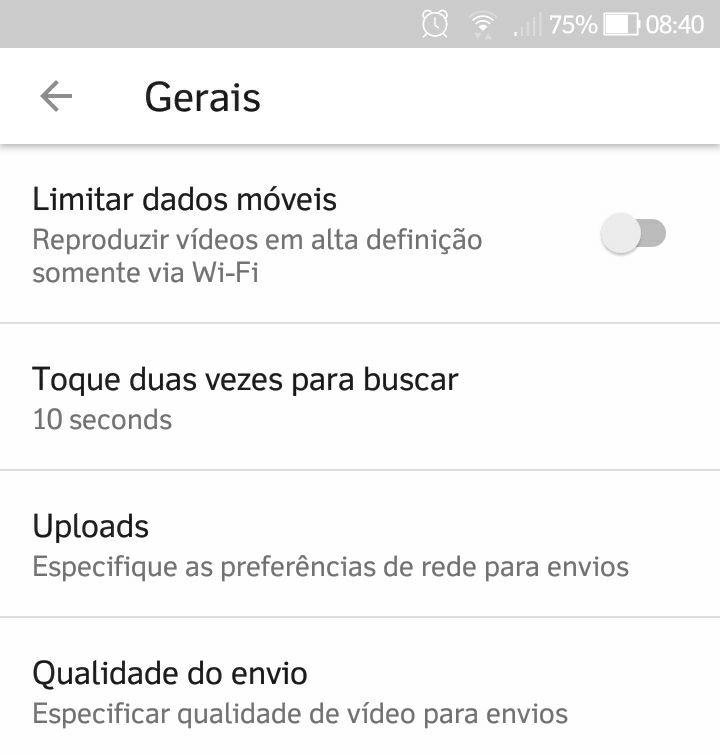
No caso do iOS, uma possibilidade é acessar as configurações e selecionar a opção para que os vídeos em HD sejam reproduzidos apenas quando o smartphone estiver conectado à WiFi.
Outra dica importante é desativar a reprodução automática dos vídeos. Depois de seguir os passos que mostramos neste item, os vídeos realmente vão consumir menos dados móveis, mas imagine mais e mais conteúdo sendo reproduzido continuamente? Não é algo bom para seus dados, né? Assim, é interessante desativar a reprodução automática para evitar gastar a franquia sem necessidade.
Utilizando o YouTube Go
Se você possui um smartphone com Android, uma boa dica é instalar o YouTube Go em seu smartphone. Essa versão mais leve da plataforma de vídeos tem um recurso bem interessante, que é o download de conteúdo para assistir offline — com o diferencial de que o usuário pode escolher a qualidade desejada do vídeo.
- Abra o app YouTube Go.
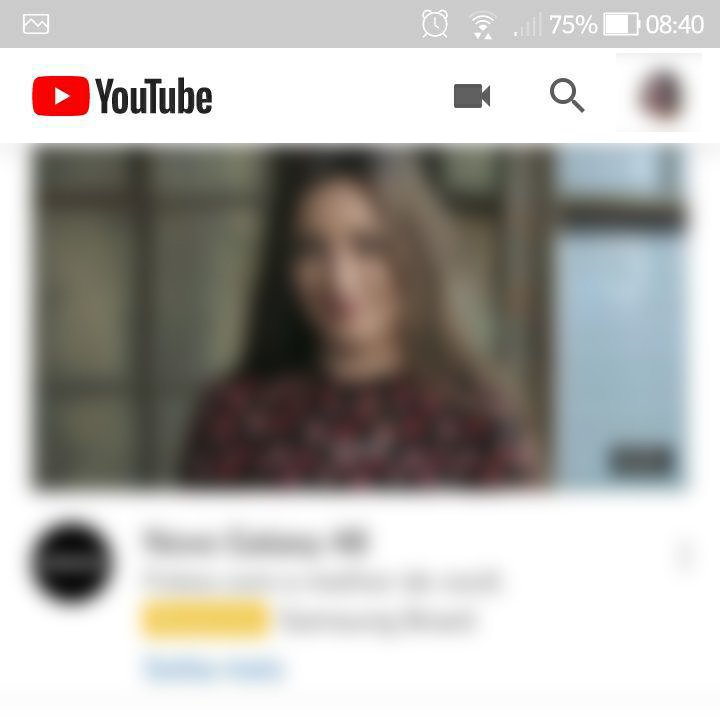
- Pesquise o vídeo desejado.
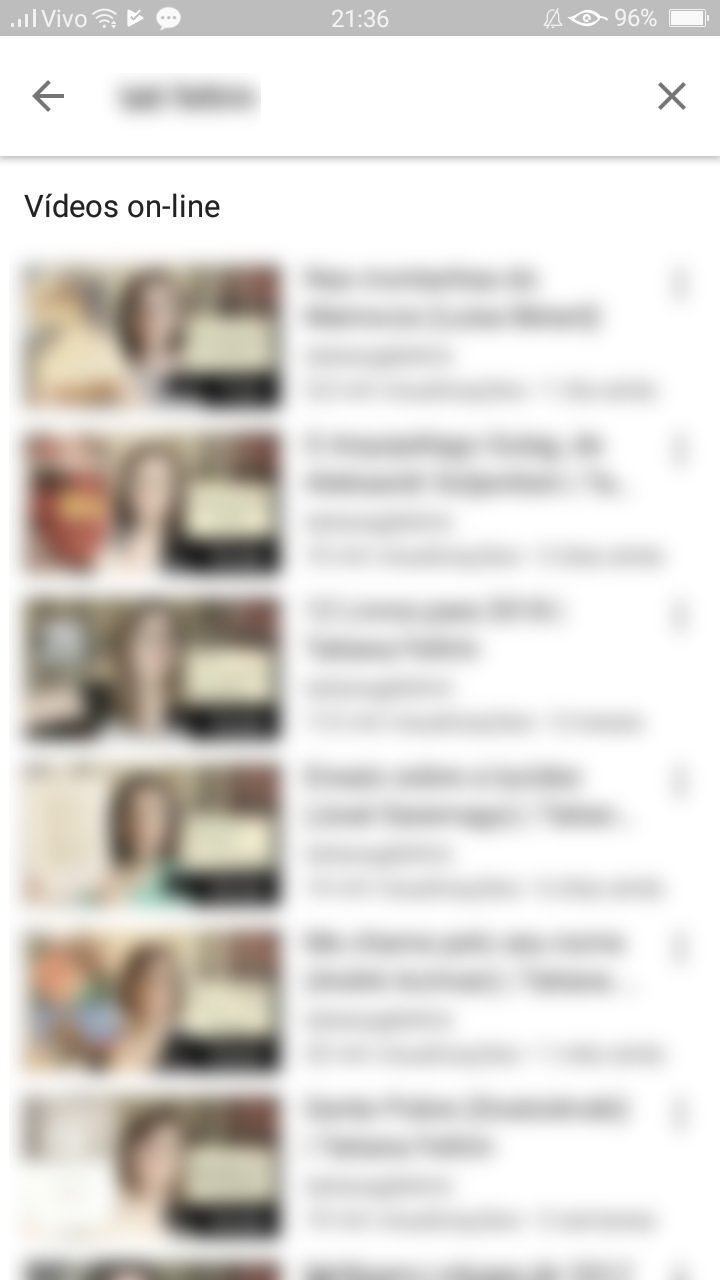
- Quando você tocar no vídeo para assisti-lo, aparecerá uma janela com diversas opções de qualidade. Escolha a que for melhor para você.
- Toque no botão "Baixar".
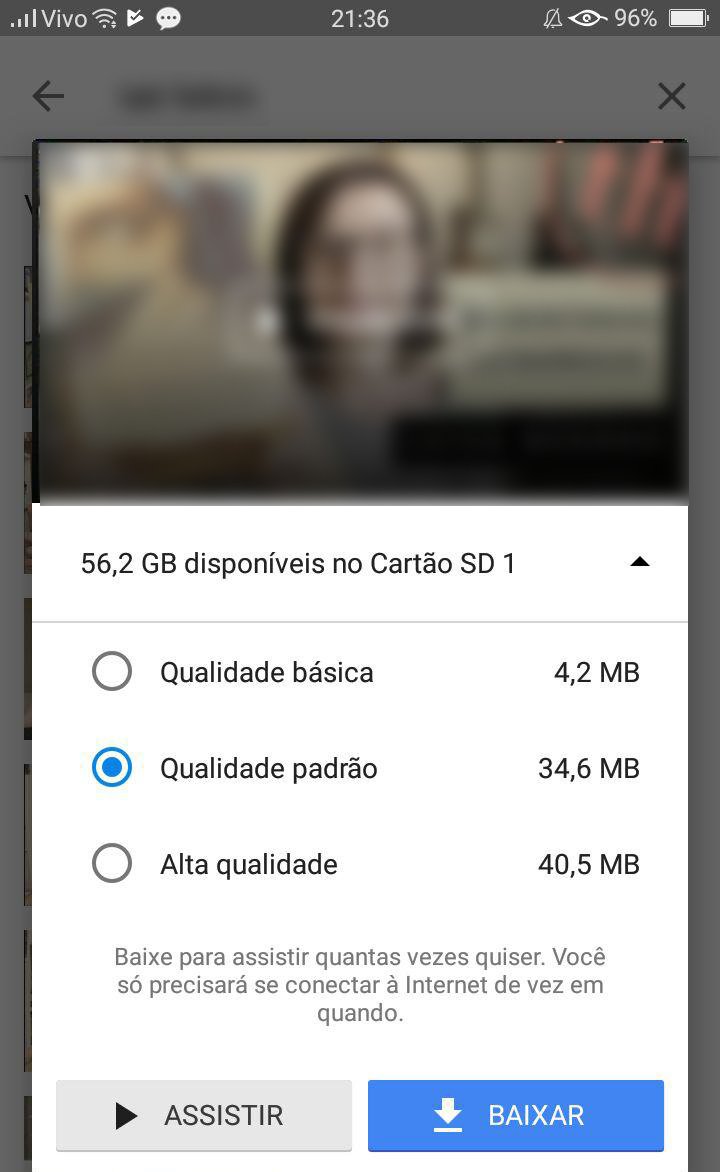
Os vídeos baixados estarão na guia "Salvos", prontos para serem assistidos. Contudo, vale lembrar que não são todos os vídeos que podem ser baixados para serem assistidos posteriormente.




























